- tocdepth
2
Развертывание Log Analyzer на платформе Облако VMware
Создание виртуальной машины Log Analyzer (LogAn)
Так как Log Analyzer является системой управления и не участвует в передаче транзитного сетевого трафика, то при его внедрении рекомендуется использовать на ВМ один сетевой интерфейс, если в VDC нет выделенного сетевого сегмента для интерфейсов управления виртуальных машин. Таким образом, LogAn рекомендуется располагать за вышестоящим устройством UserGate, которое выполняет функции маршрутизации трафика и доступа к интернету. Самой ВМ рекомендуется назначить отдельную маршрутизируемую подсеть на гипервизоре и отдельный сетевой интерфейс на центральной ВМ UserGate в основном VDC организации. В случае необходимости, в этом же сетевом сегменте рекомендуется разместить ВМ UserGate Management Center.
В интерфейсе управления VMware Cloud Director выберите VDC, в котором требуется развернуть образ Log Analyzer.
Перейдите в раздел меню и нажмите New VM, расположенную над списком ваших виртуальных машин.
В разделе Name введите имя виртуальной машины на латинице.
В разделе Type установите значение From Template и выберите виртуальную машину LogAnalyzer 6.1.6.
В разделе Power On отключите опцию.
По умолчанию ВМ Log Analyzer использует минимальные системные ресурсы: 2 ядра vCPU и 8ГБ RAM. Эти параметры определяют производительность ВМ и ее политику лицензирования. Параметры виртуальной машины должны соответствовать установленным на ней лицензиям. Если требуется изменить количество выделяемых ВМ системных ресурсов, то это нужно сделать после развертывания ВМ, но до ее первого запуска. Поэтому рекомендуется отключить опцию Power On, чтобы предотвратить автоматический запуск ВМ.
В разделе NICs в столбце Network удалите сетевой интерфейс NIC 1. По умолчанию интерфейс NIC 0 предназначен для управления ВМ и должен назначаться в выделенный сегмент управления.
Нажмите ОК. В течение минуты произойдет установка виртуальной машины Log Analyzer.
Перед запуском и первичной инициализацией ВМ LogAn проведите конфигурирование потребляемых ресурсов. Для функционирования образа необходимо не менее 2 ядер vCPU и не менее 8 ГБ оперативной памяти. Если в вашей инфраструктуре планируется более 10 опрашиваемых ВМ UserGate, то установите используйте 4 ядра vCPU и RAM из расчета 4ГБ на каждую дополнительную ВМ UserGate.
В списке виртуальных машин выберите развернутый образ LogAn и в разделе установите необходимые значения параметров Virtual CPUs и Memory. Дополнительно отключите следующие параметры виртуализации ВМ: Virtual CPU hot add, Expose hardware-assisted CPU virtualization to guest OS, Memory hot add.
После завершения редактирования параметров и системных ресурсов ВМ нажмите Power ON для ее запуска.
Запустите виртуальную машину. В течение минуты произойдет установка виртуальной машины Log Analyzer. В строке состояния виртуальных машин будет отображаться ход развертывания.
Когда LogAnalyzer появится в списке виртуальных машин, в столбце Console нажмите на синюю надпись VM Console, чтобы открыть в отдельном окне виртуальную текстовую консоль, где будет отображаться ход установки виртуальной машины Log Analyzer. Процедура установки ВМ Log Analyzer не требует вмешательства пользователя и длится около минуты. После завершения установки в окне виртуальной консоли отобразится приглашение командной строки:
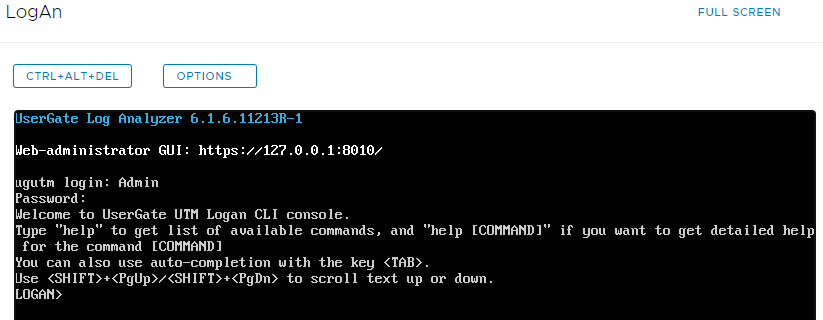
Для проверки корректности установки виртуальной машины LogAnalyzer выполните аутентификацию со следующими учетными данными:
Имя пользователя: Admin (с большой буквы)
Пароль: utm
Если вы увидите сообщение Welcome to UserGate UTM Logan с приглашением аутентификации, то процедура установки виртуальной машины считается успешно завершенной.
Далее необходимо выполнить процедуру первичной инициализации Log Analyzer.
для Dev & Test